Photoshop教程:绘制时尚插画人物作者:阿国来源:插画中国
以下是我一个简单的绘画教程,希望跟大家有个交流.
Photoshop教程:绘制时尚插画人物作者:阿国 来源:插画中国
以下是我一个简单的绘画教程,希望跟大家有个交流.
本人觉得绘画不在使用什么工具,而是你对绘画个方面的理解程度!
我主要是手绘线稿,然后在PS里面上色!
本文章原发插画中国论坛(bbs.chahua.org),转载请注明!
1输入
将精细的绘画稿通过
优艾设计网_PS图片合成扫描仪输入电脑(扫描精度300DPI) 相关图片:
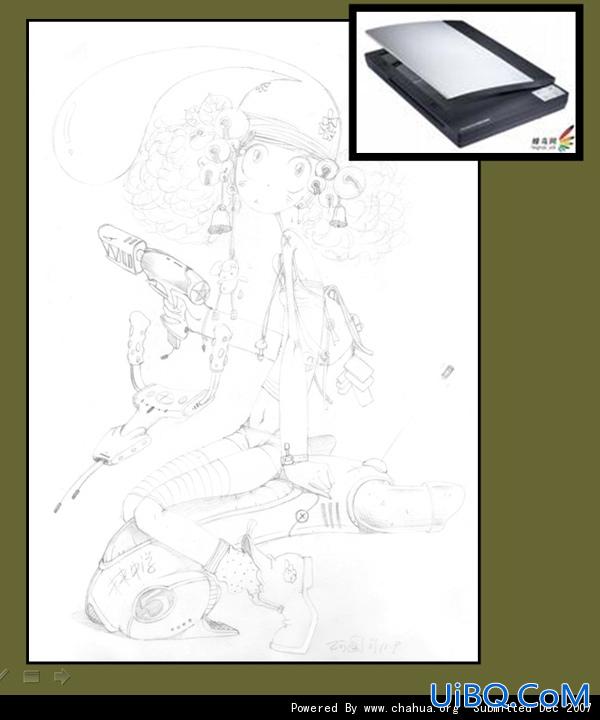
2杂质处理
在电脑中对原稿做初步的处理,主要运用仿制图章(S)将画稿中一些不需要的地方去掉,仿制图章还有一个优点就是他能够保留画纸的纹理,这样处理的画面会比较完整。
相关图片:
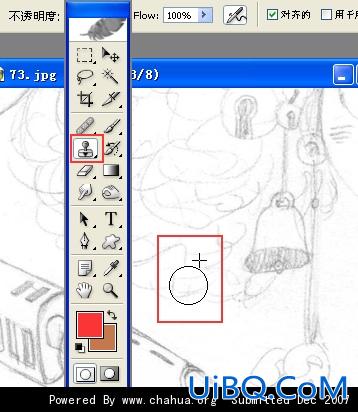
3线稿变色处理
A在窗口菜单的图象-模式里,将图片的模式改成RGB模式,因为这个是色彩模式。
B在色相饱和度(CTRL U)中,点击窗口右下角的“着色”栏,图片线稿会自动生成一种颜色,如果我们想要自己的想象的颜色,我们可以在窗口的色相.饱和度.明度中任意调节,得到自己想要的色彩。
相关图片:
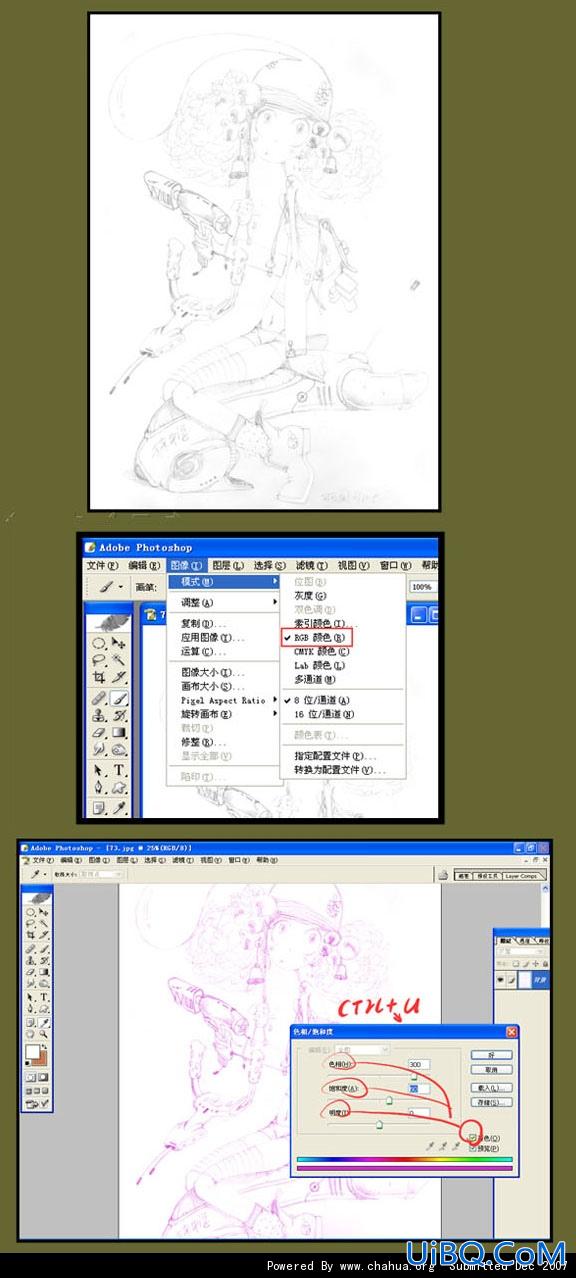
4上色
最初我将图片分为两个图层:线稿层和色彩层。
1我们在图层框新建一个图层,将它设置成透明图层,这样我们在这个图层上着的颜色就不会覆盖线稿层,达到我要保留线稿和画纸文理的目的。
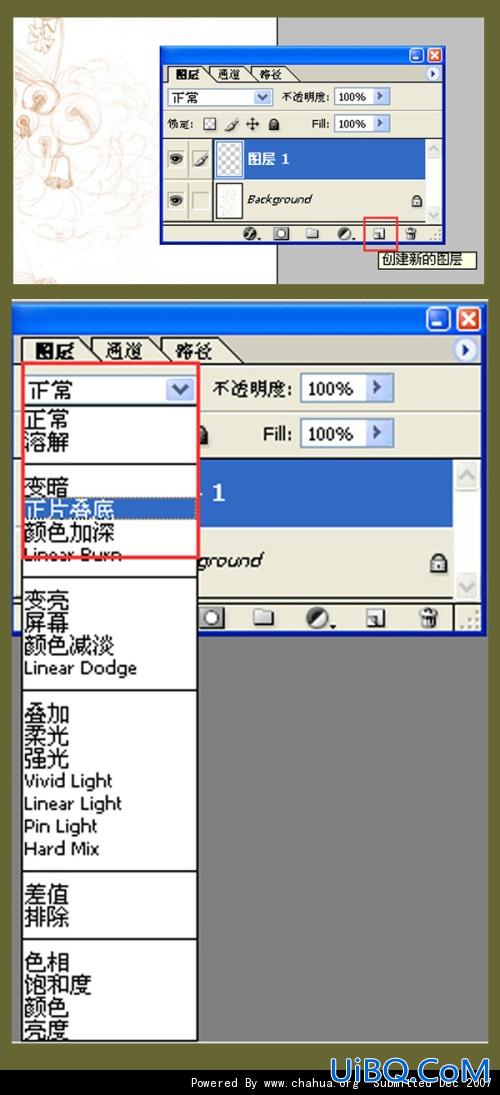
4-2我们先在色彩层里面铺大色调,确定我们的整体调子,光影和色彩分配。这个工序画地可以粗糙一点,主要是为后面的细致刻画作一个整体的铺垫,因此这个步骤也很重要,因为在以后的工作都要在这个整体的控制之中。在选折笔刷的时候我选折了一种带机理效果的笔刷,这样我们所做的画面才不会显得太过光滑,而有质感,质感会让画面更有亲和力。
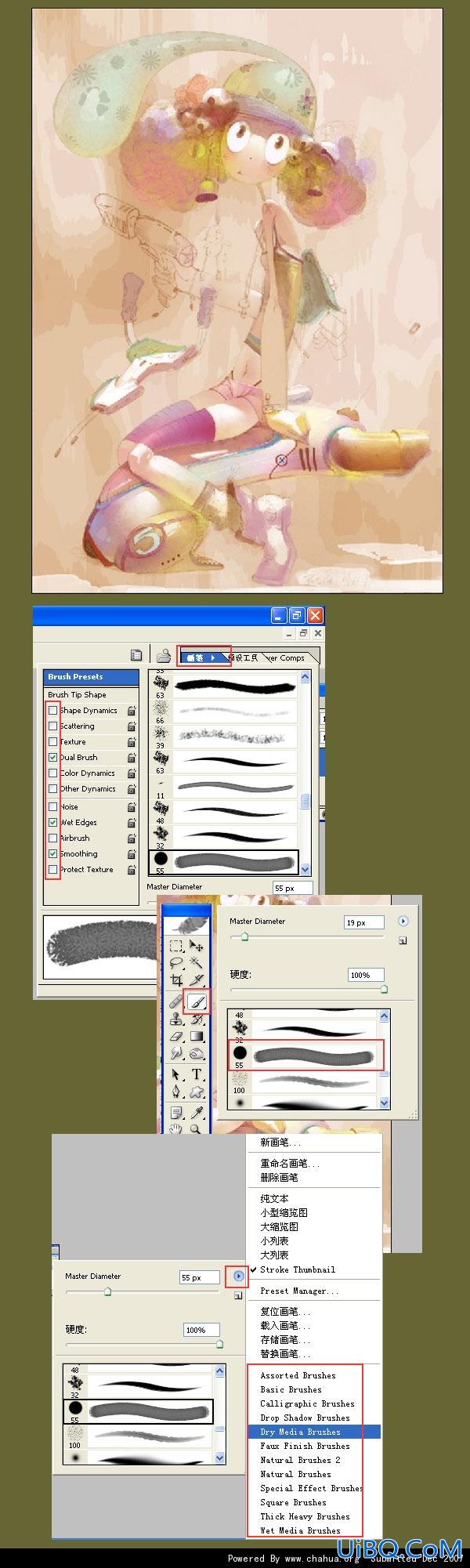
4-3之后我们将进入精细刻画阶段,在在这个阶段我一般会从人的面部等身体部分开始,因为这个部分在色相上比较明确,就是结合色调的肉色,所以我选择这个比较固定的部分入手,画完之后也能为其他部分的颜色做一个参照。因为我们的色彩并不是固有色构成的,色彩之间存在互相影响和互相衬托的关系,所以参照色彩很重要,这样我们就能够更准确的把握以后所做的色彩。
相关图片:

4-4在精细刻画阶段,会涉及到一系列技巧的运用,这些技巧会让我们的绘画速度加快,也能造成比较好的效果。
在这个阶段会涩及到路径工具,图形工具,滤镜工具,图层属性等多种工具的综合性运用,只有非常熟练的了解我门作画部分的构成和CG工具才能够灵活的做成我们想要的效果,如果不能满足这两个条件,那么只有通过老老实实的画才能完成。
相关图片:
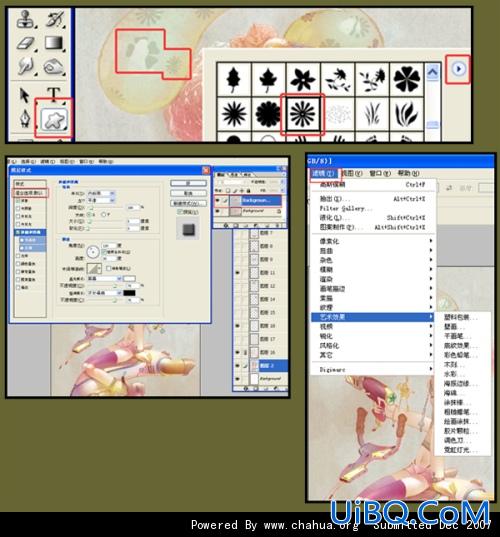
4-5最后,我们将对画面再次做整体的调整,却到画面的色调,素描关系,色彩搭配,主题体现上能够达到最佳的效果 相关图片:
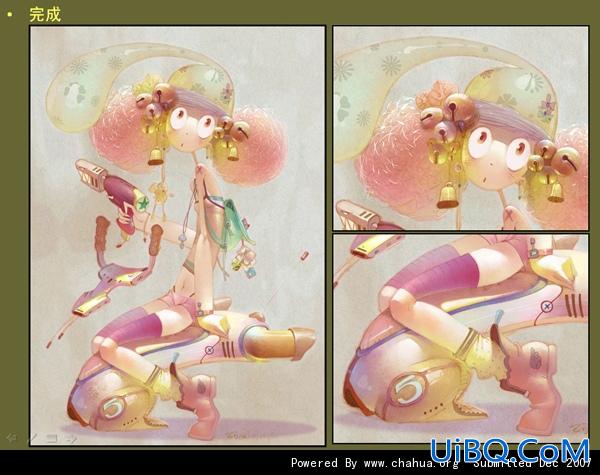
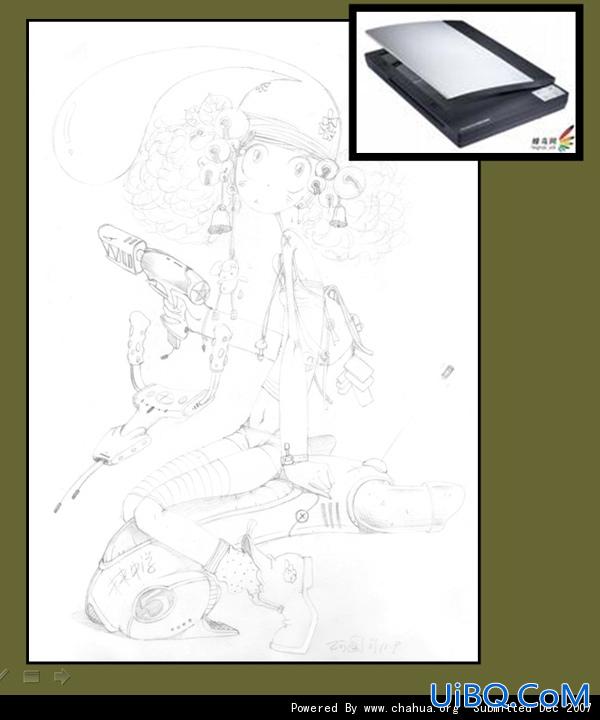
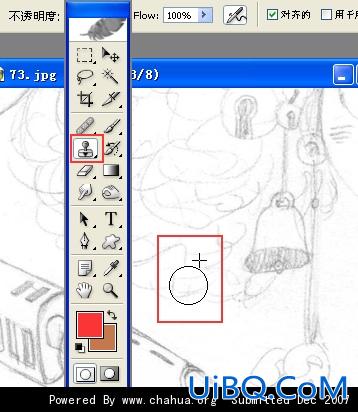
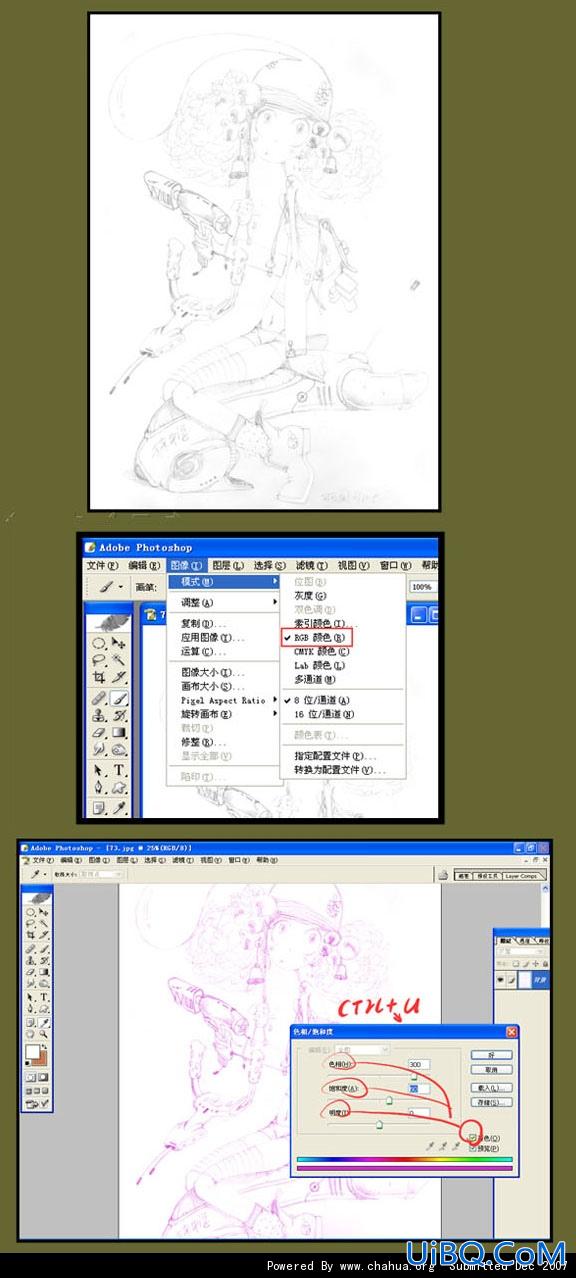
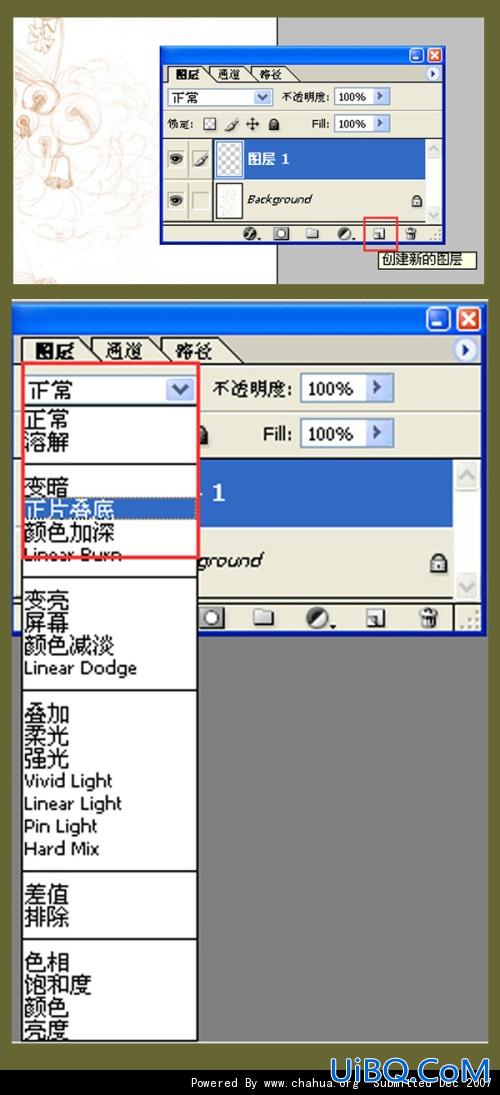
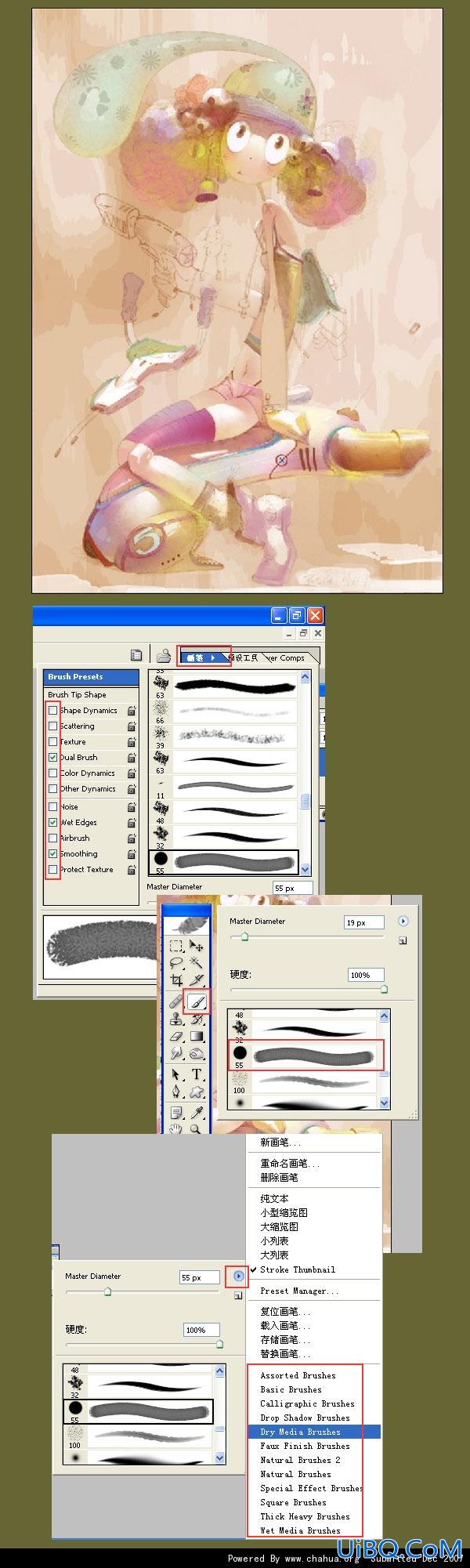

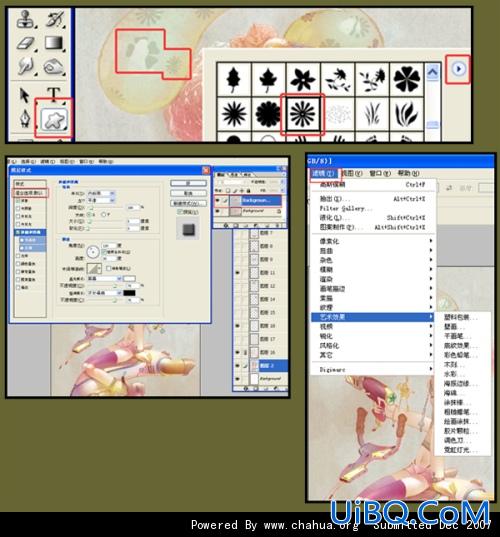
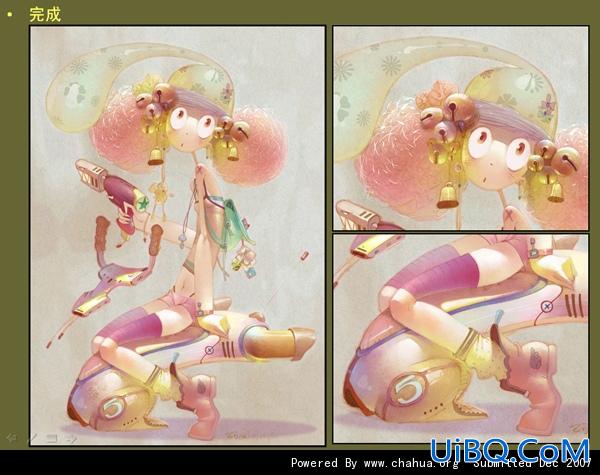
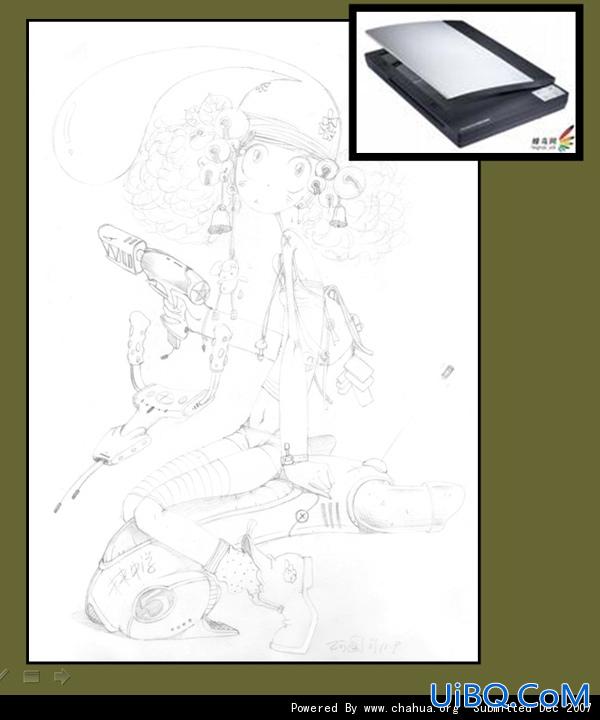
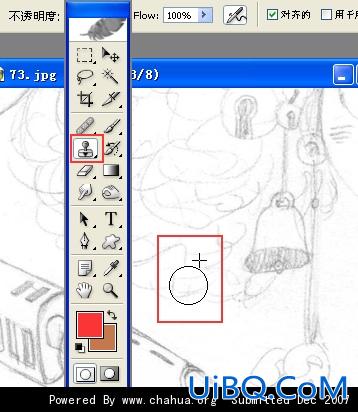
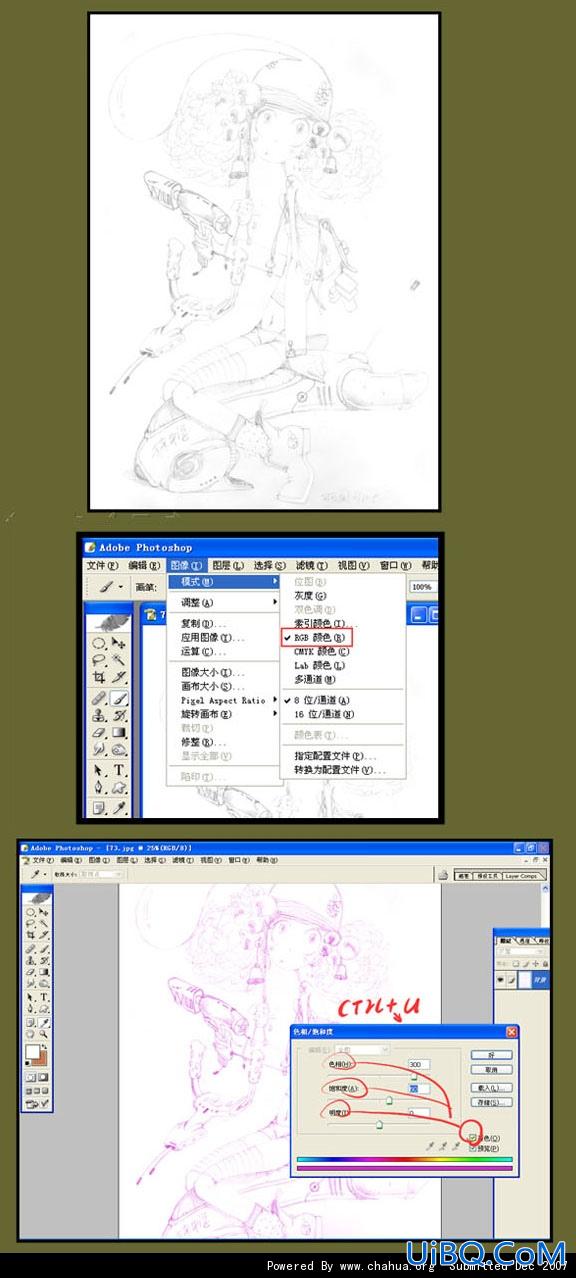
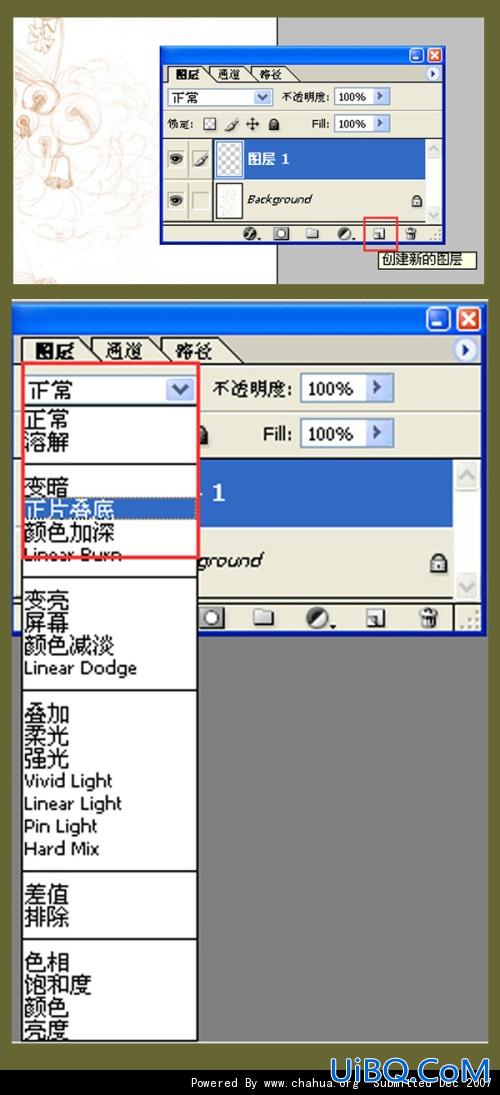
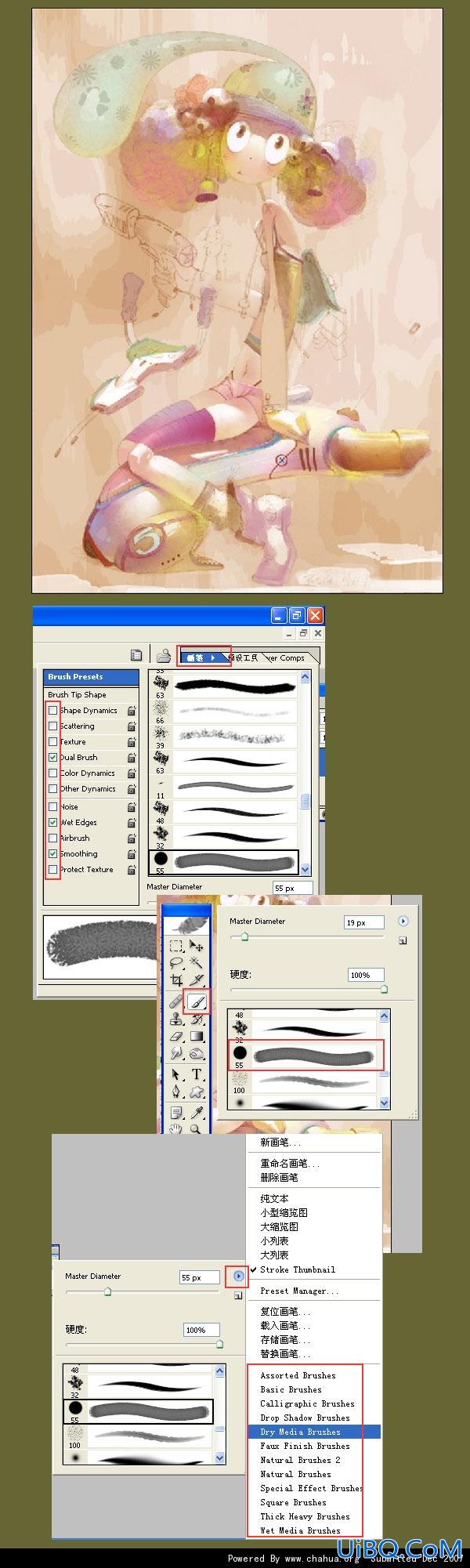

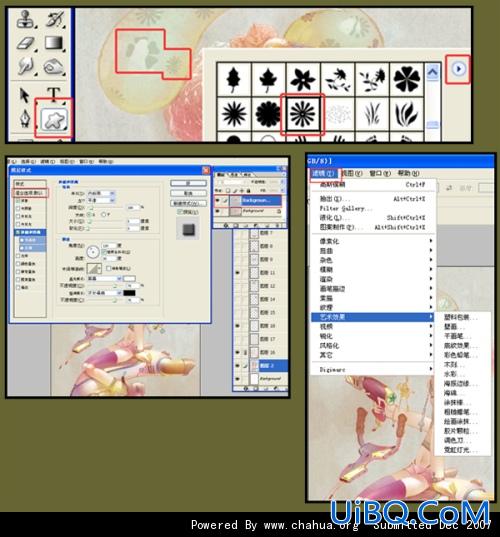
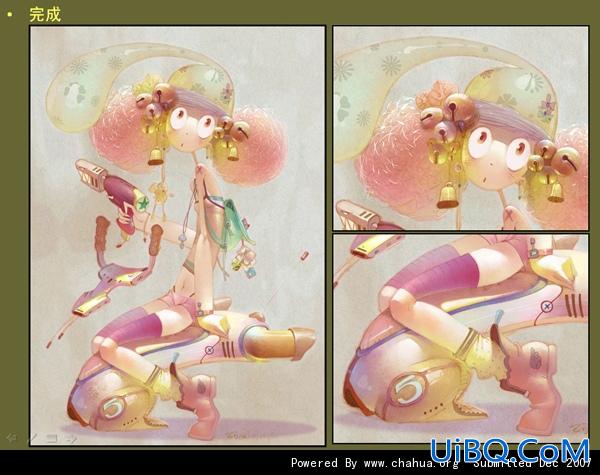
精彩评论